|
55
Как освободить место на системном диске Windows 10Некоторые Windows-устройства, вроде планшетов, обладают ограниченным объёмом памяти. Время от времени пользователи сталкиваются с нехваткой внутреннего пространства при установке новых программ или обновлений системы. В этой инструкции мы расскажем вам, как освободить место на системном диске Windows 10 от ненужных файлов. Существует множество различных программ для очистки, например, CCleaner, однако Microsoft категорически не рекомендует их использовать. Именно поэтому мы рассмотрим лишь системные механизмы. Как удалить временные файлы в Windows 10В Windows 10 есть довольно простой способ удалить неиспользуемые временные файлы.
Какие файлы следует удалятьРазберёмся, какие типы файлов вы можете удалить без особых последствий.
Как включить и настроить автоматическое удаление временных файлов
Как очистить кэш приложений из Windows StoreКаждое приложение из Windows Store создает свои временные файлы для корректной работы. Часть этих объектов удаляется автоматически, а часть нет. Для ручной очистки есть отдельная опция удаления ненужных временных файлов. Примечание: учтите, что после подобной операции вам придётся заново входить в свой аккаунт в приложении и настраивать его. Все текущие данные будут потеряны.
Как удалить ненужные приложенияПочти у каждого на компьютере есть неиспользуемые приложения. Чтобы они не занимали лишнее место, есть смысл от них избавиться.
Учтите, что не все стандартные приложения можно удалить этим способом. Если вы хотите избавиться и от стандартных программ, вам поможет инструкция "Как удалить и восстановить стандартные приложения Windows 10". Как воспользоваться встроенной утилитой "Очистка диска"Уже много лет в Windows существует специальная утилита для удаления большинства некритичных файлов системы. Работает она довольно неплохо, поэтому пренебрегать ею не стоит.
Как очистить папки с кэшем Win32-программ и Центра обновленияВыше мы показывали, как удалить временные файлы приложений из Windows Store. Но обычные Win32-программы часто создают ещё больше кэша. Кроме того, центр обновления Windows часто хранит файлы уже установленных обновлений системы ещё долгое время. К счастью, от всего этого легко избавиться.
Как переместить системные папки на другой дискМногие пользователи по незнанию хранят свои документы, презентации, музыку и другие файлы на системном диске, причём часто даже не подозревая об этом. Напомним, что папки, вроде Документы, Музыка, Загрузки, Рабочий стол, по умолчанию расположены на системном диске. Кроме того, на диск С обычно помещается папка OneDrive.
Как очистить или перенести системные папки в Windows 10Некоторые системные папки со временными файлами невозможно очистить с помощью обычных действий. Самой объёмной из таких директорий является WinSxS. О том, как очистить папку WinSxS, вы можете почитать в соответствующей статье. Кроме того, можно перенести директории с временными файлами системы и программ на другой диск. Как активировать режим Compact в Windows 10В Windows 10 был добавлен специальный режим работы системы - Compact. Он предназначен для устройств с SSD-накопителями, но может оказаться полезным и на обычных компьютерах. Суть режима Compact - в сжатии редко используемых системных файлов, что позволяет освободить до 2 ГБ пространства на системном диске. Подробную инструкцию о том, как активировать этот режим, вы можете найти в статье "Как сжать файлы Windows 10 для освобождения внутренней памяти". Как уменьшить или удалить файл гибернации в Windows 10В Windows 7 впервые появилась функция гибернации, которая мигрировала и в Windows 10. Её суть - в сохранении всех файлов из оперативной памяти на системном диске, чтобы даже после выключения/включения компьютера вы могли продолжить работу с того места, где остановились. Также частью функции гибернации является быстрый запуск - специальный режим, ускоряющий загрузку системы. Плюс гибернации - удобство. Минус - для её работы система создаёт на системном диске специальный файл, размер которого часто превышает несколько гигабайт. И даже если вы её не используете, файл гибернации всё равно будет занимать драгоценное место. Но разработчики Windows предусмотрели возможность уменьшения размера или удаления файла гибернации. Как уменьшить размер файла гибернацииУменьшение размера файла отключит возможность непосредственно гибернации, но сохранит функцию быстрого запуска.
Как удалить файл гибернацииПолное удаление файла гибернации освободит больше места, но лишит вас и функции гибернации, и функции быстрого запуска.
Как уменьшить или удалить файл подкачки в Windows 10Файл подкачки (или виртуальная память) используется системой в качестве замены оперативной памяти. Он благоприятно влияет на многозадачность и производительность Windows 10, но при этом занимает несколько гигабайт на вашем системном диске. В системе присутствуют инструменты, позволяющие изменить размер файла или удалить его.
Читайте также: Как освободить место на диске после установки Windows 10. Эти шаги помогут вам освободить достаточно места для установки обновлений системы, новых программ или других целей. Комментарии (55)Вы должны быть зарегистрированы для написания комментариев. |

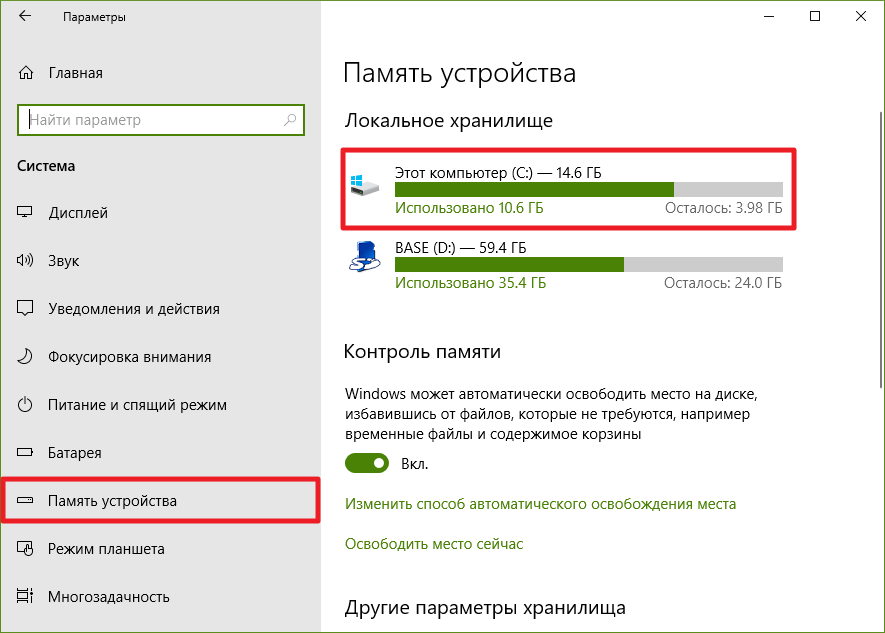
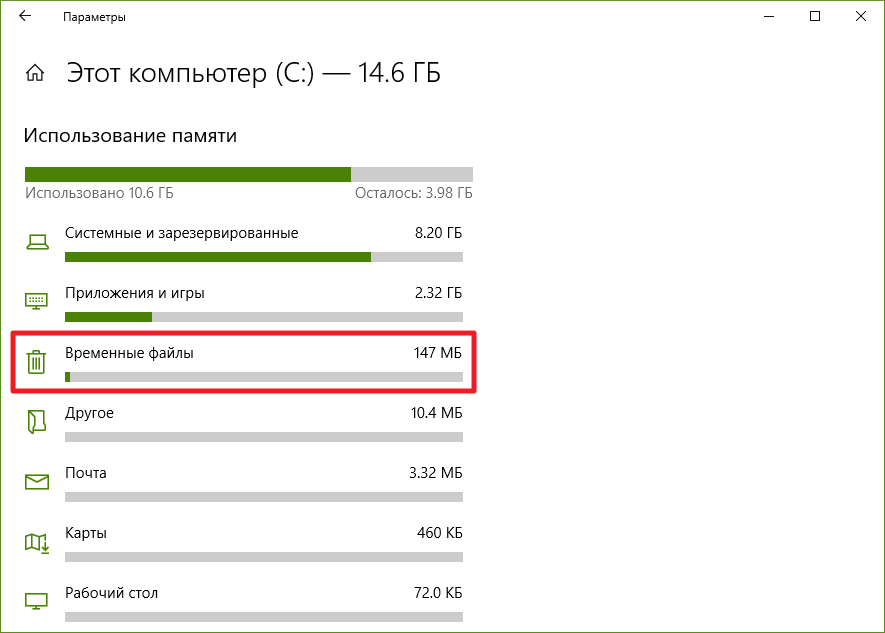
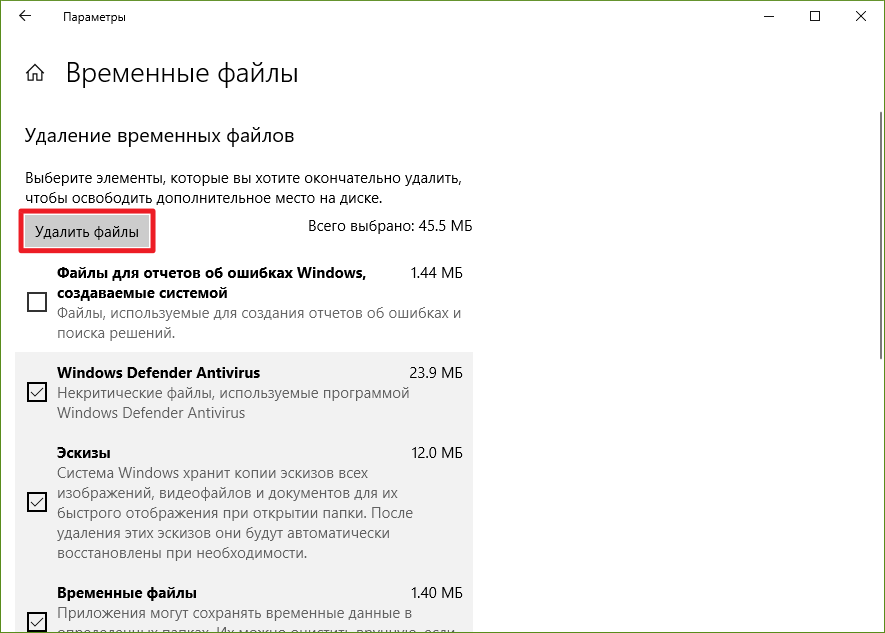
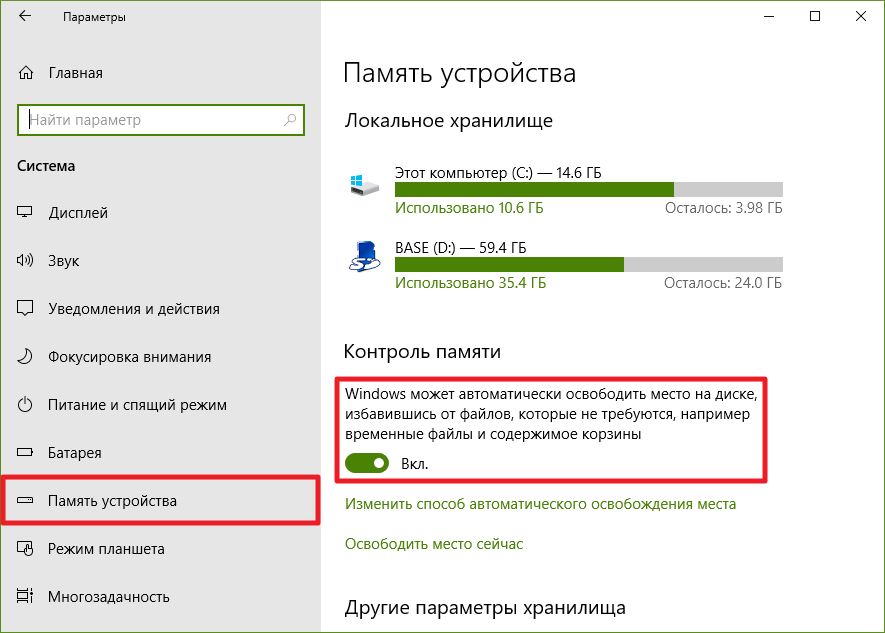
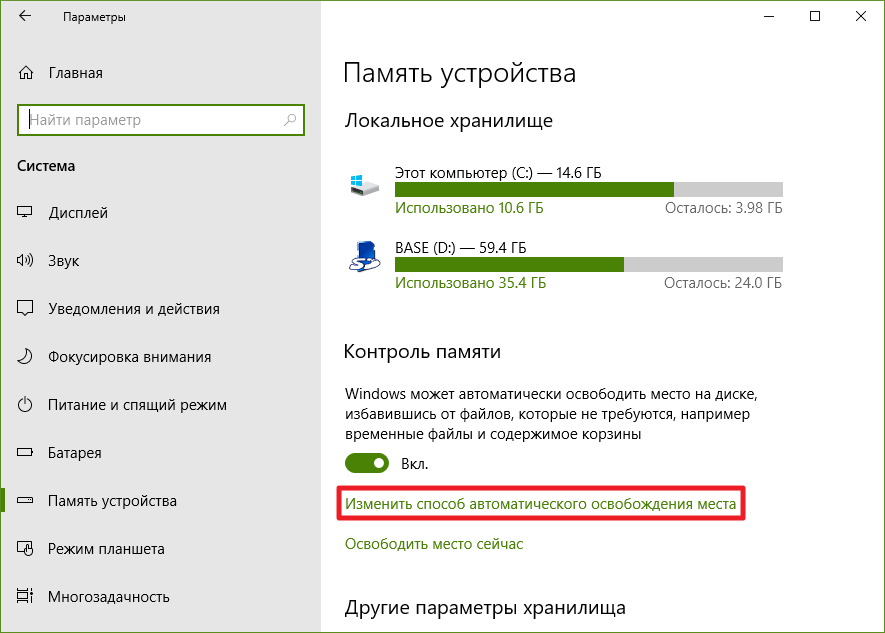
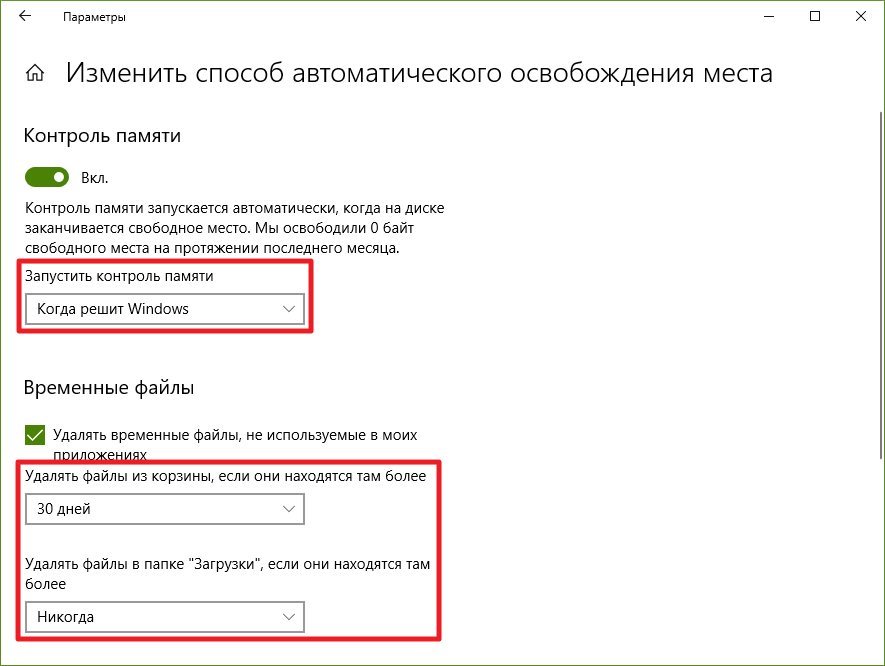

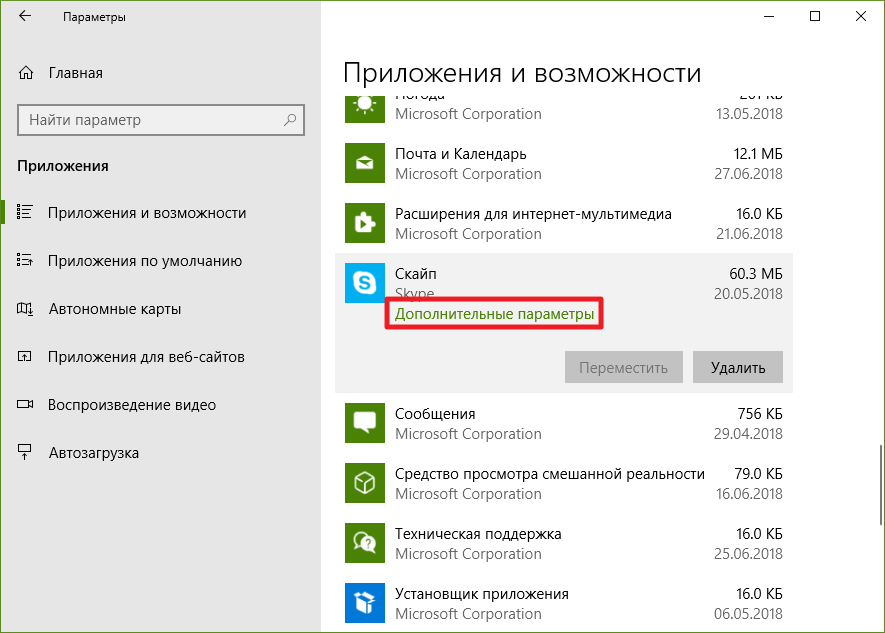
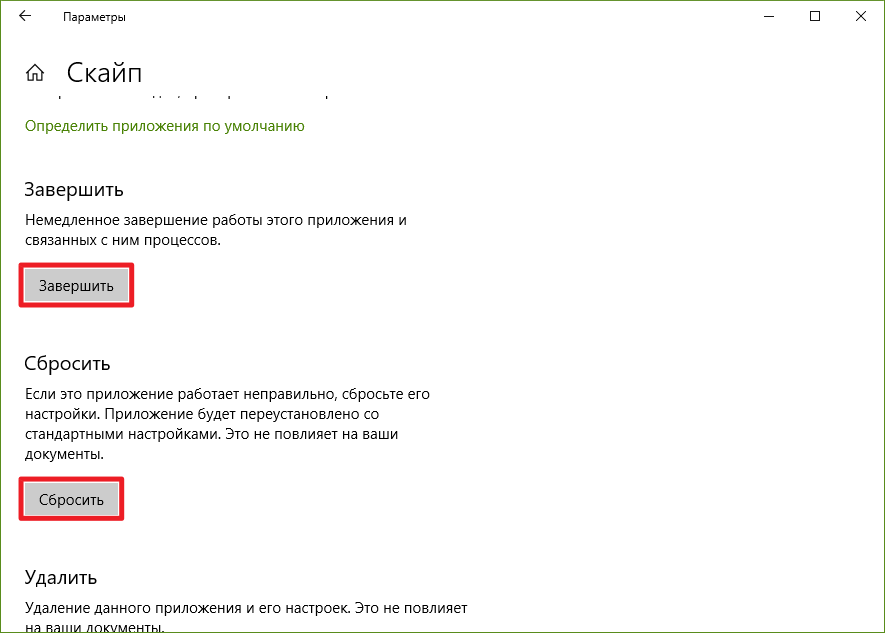
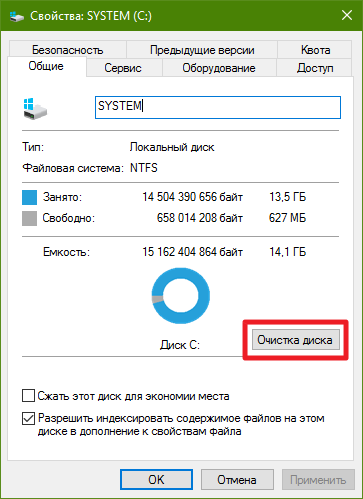
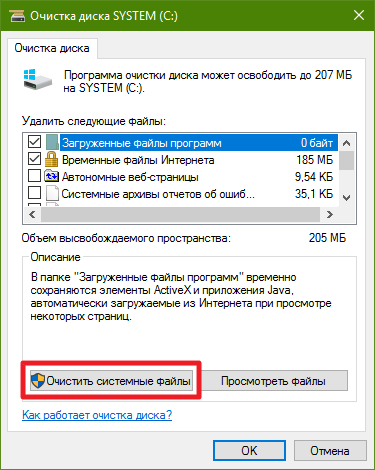


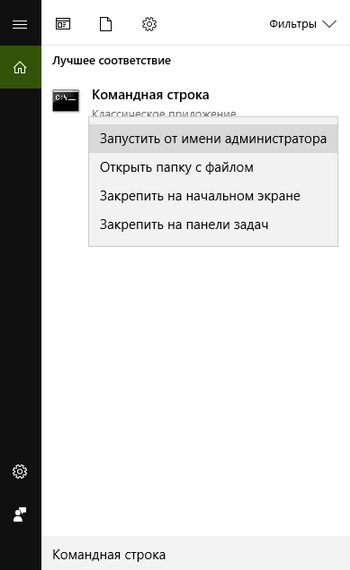
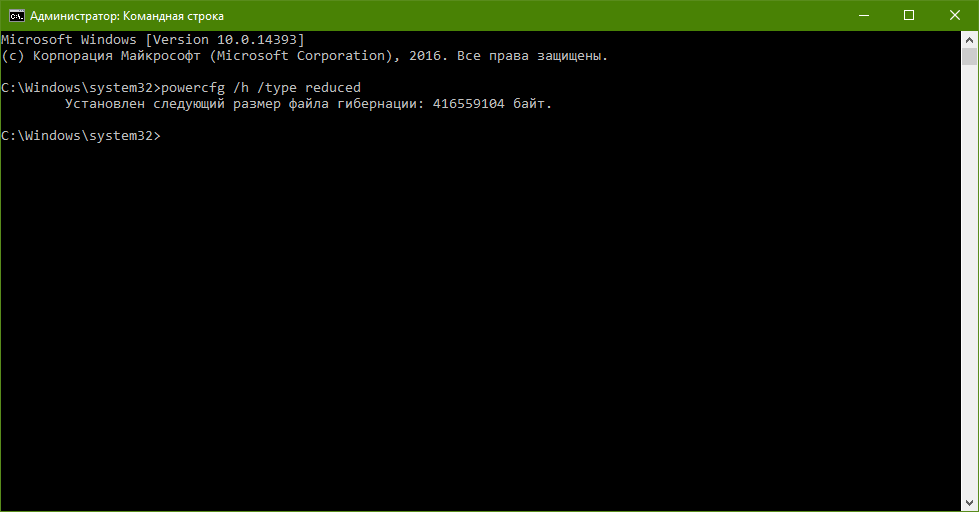
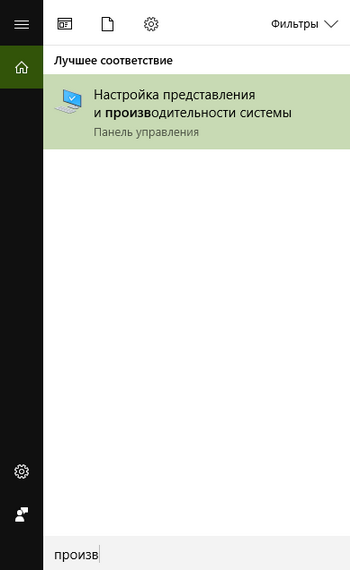
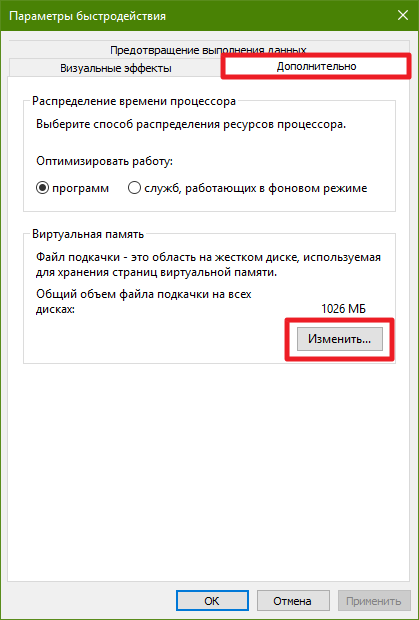
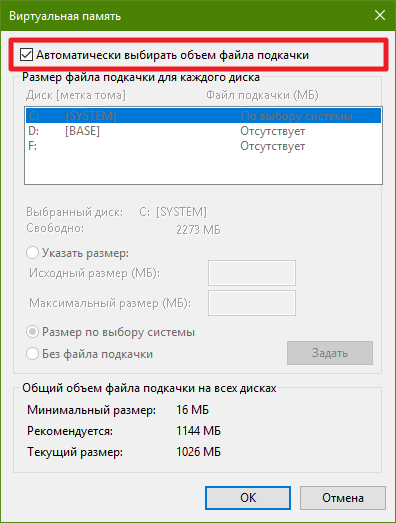
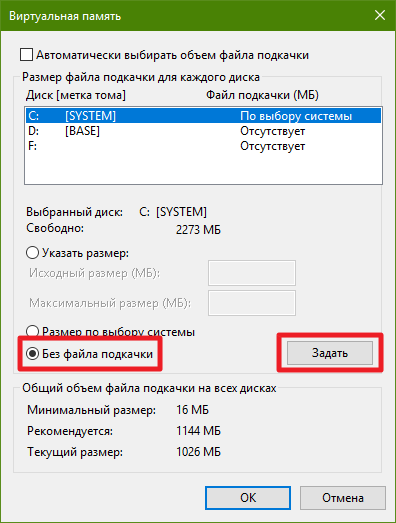
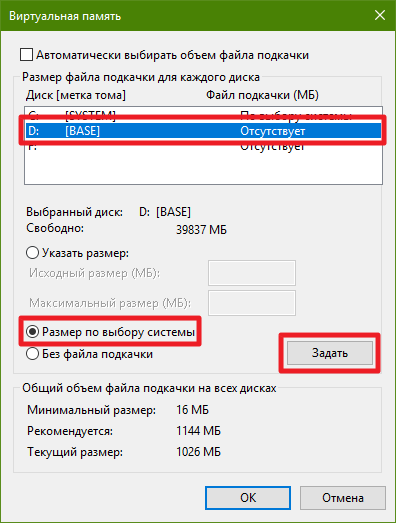


Забыли про сжатие все системы через командную строку
Есть там, вы не заметили)
Ссылка на соответствующую инструкцию)
А, действительно, извиняюсь
Что за быстрый запуск и как его использовать?
Просто компьютер быстрее загружается за счет того, что некоторые основные файлы при выключении ПК сохранчются.
Всегда включено и автоматически работает?
Да, при желании можно отключить.
Да пусть. Думал мож самому что включать надо.
на планшете загружается за 7 секунд. Ничего подобного я в своей жизни не видел нигде и ни на чём.
Нескоро винда от старого интерфейса избавится...
Однозначно в избранное)
Format c ))
Надо планшет свой почистить)) полезная статья!
Это да, на планшеты и рассчитывалось)
Да, очень полезная
Сколько гб хватает для сис. диска для корректной работы пк? 500гб hdd, 50/50 поделен на данный момент.
Если не стоит тяжелых игр, Visual/Android Studio и т. п., то 50 ГБ хватит по горло)
А что игры делают с сис. памятью, если они установлены-то на D?
Папка Temp все равно на диске С, и засорять они будут все равно ее)
Хотя, конечно, многие файлы игры будут хранится на D, что хорошо влияет на свободное пространство диска С)
Ну, хорошо)
а я бы сотню выделил. Чтобы уж наверняка
Например у меня под систему выделено 40 Гб, отключена гибернация и каждую неделю чищу всеми способами. Под восстановление системы выделил 8 Гб, свободного места остаётся около 7-8 Гб.
Спасибо за информацию ?
Пожалуйста...
С п а с и б о! Сталкивался с необходимостью очистки диска на планшете.
Вот чтоб майки еще что с папкой WinSxS сделали, намудрили они тут знатно.
Это кажется, что она большая. Там просто ссылки на другие папки, а Windows считает их за полноценные.
Так в том и дело, место не занимает, но проводник думает что занимает, в результате пользователи страдают, особенно владельцы планшетов, из-за нехватки места, которое на самом деле есть, но его как бы и нет.
Первоначально для меня программа ccleaner потом папка temp на диске с.
Во инструкции подкатили сразу в избранное мне нужно)) я так понял каждый раз когда переключаю пк в гибернацию он создает больше гига файл ? я много раз за день перевожу в гибернацию пк интересно сколько мусора он накидал мне?
Что такое гибернация и для чего нужна?
В новости написано же..это типа в сон пк переключаешь что б не вык/вкл его
Что-то среднее между сном и выключением.
Когда ПК во сне, все внутренние компоненты работают. Из сна ПК выходит мгновенно, и сразу к месту, на котором вы остановились.
Когда вы выключаете ПК, внутренние компоненты не работают, но и ничего не сохраняется. Работать надо начинать сначала.
Когда отправляете в гибернацию, ПК как бы выключается, но при включении восстанавливается ровно то состояние системы, которое было в момент выключения.
Благодарю за подробный ответ.
Очень полезная статья, есть ли такая для Windows Phone ? 10?
Нет, там таких механизмов нет)
Можно там поудалять/посбрасывать приложения и все.
Не, файл гибернации один, и он всегда есть в корне диска С. Обычно размером около 70% ОЗУ.
Когда отправляете ПК в гибернацию, в файл записывается все, что есть на этот момент в оперативной памяти. Когда выходите из гибернации, наоборот - из файла все переписывается в ОЗУ.
А вот как)) я не знал и думал мусор собирает каждый раз
Инструкции конечно годные, только вот от растущего объёма папки winsxs со временем эксплуатации системы они не спасут.
Не папка Winsxs растет, а папки, ссылки на которые есть в ней. Windows просто размер некорректно считает.
Да, всё правильно, но это уже детали. По факту, от роста занимаемого объёма жёсткого диска со временем может спасти только переустановка системы.
Это да, соглашусь.
Если переместить на Е:\ загрузки музыка документы рабочие столы они все по умолчание будет на Е:\ при очистке не чего не будет что ярлыки музыки файлы?
В смысле?
спасибо за статью, освободил 4 Гб
Оффтоп приложение тв и кино обновилось получается все 640люмки получат апдейт ?
?
Топ не топ, а что с уведомления, кого ругать, админов или свечку майкам ставить. Церковь-приход рядышком у меня, под боком.
Майкам ставить
Пару лишних гб погоды не сделают, папки типа мои документы,изображения и загрузки,можно просто изменить в свойствах место расположения,указав при этом sd карту,что бы в будущем не дублировать папки и не было путаницы. Плюс облако для хранения,плюс к роутеру жесткий для медиа. Раз уж речь про планшеты,на которых явно не будет крупных игр,то 100гб(64 свои + 32 sd) вполне хватает, без таких заморочек.
А если планшетом пользуются несколько человек, то есть несколько аккаунтов, то приложения из Магазина ставятся отдельно для каждого или некоторые файлы все же общие?
Никак не пойму этот момент, вроде игр и приложений много и скачиваются отдельно для каждого и аккаунтов два, а с нехваткой места не сталкивался пока.
Ребят, а на mobile как уменьшить место?
Подскажите, как удалить win.old, уже 8 месяц занимает место и не удаляется
"Очистка диска" должна ее удалить.
Вот отдельная инструкция даже есть: https://wp-seven.ru/instruktsii/tips/windows-10-tips/kak-udalit-papku-windows-old-v-windows-10.html
Удалила часть, пишет недостаточно прав...
очистка диска не доступно почему то у меня. как исправить?